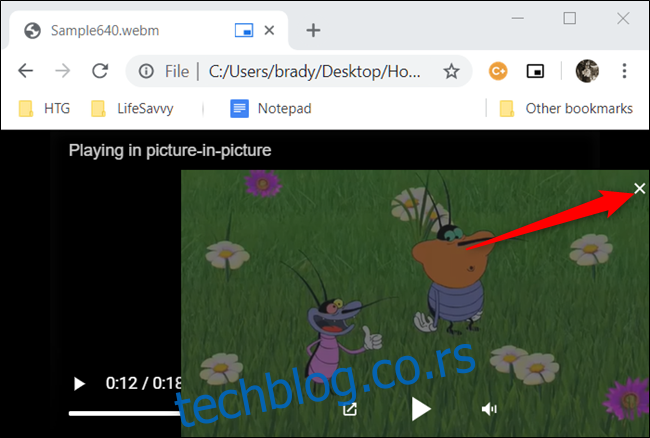Функција „Слика у слици“ (PiP) у Google Chrome-у омогућава гледање видео садржаја са интернета у посебном, малом прозору. Међутим, овај корисни режим се може искористити и за репродукцију видео датотека сачуваних на вашем локалном диску.
Коришћење PiP режима за локалне видео снимке
За овај водич можете користити уграђену PiP функцију Chrome-а или званични додатак. Ако се одлучите за додатак, посетите Chrome веб продавницу и инсталирајте PiP екстензију.
Напомена: Google Chrome не подржава све формате видео датотека. Ипак, изворно подржава WebM и MP4 формате. Може се догодити да се неке MP4 датотеке не могу отворити због различитих кодека.
У овом примеру користимо Windows као оперативни систем, али исти поступак је применљив и на другим платформама као што су macOS, Linux и Chrome OS.
Омогућивање приступа датотекама за PiP екстензију
Да би Google-ова PiP екстензија радила са локалним датотекама, потребно је да јој омогућите приступ URL адресама датотека. Кликните десним тастером миша на икону екстензије на траци са алаткама и изаберите опцију „Управљање екстензијама“.
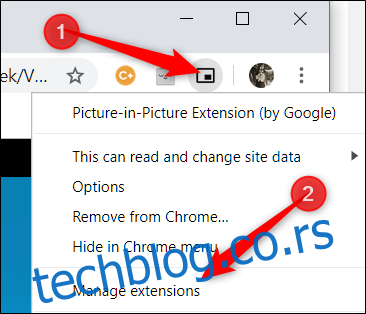
Скролујте надоле док не пронађете опцију „Дозволи приступ URL-овима датотека“ и пребаците прекидач на „Укључено“.
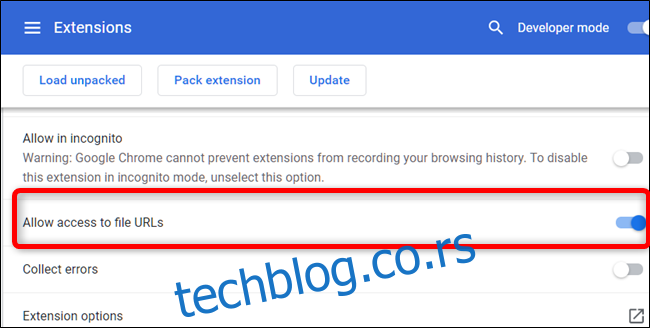
Репродукција локалног видеа у Chrome-у
Сада пронађите фасциклу са видео снимком који желите да гледате. Кликните десним тастером миша на видео датотеку, изаберите опцију „Отвори помоћу“ и затим кликните на „Google Chrome“.
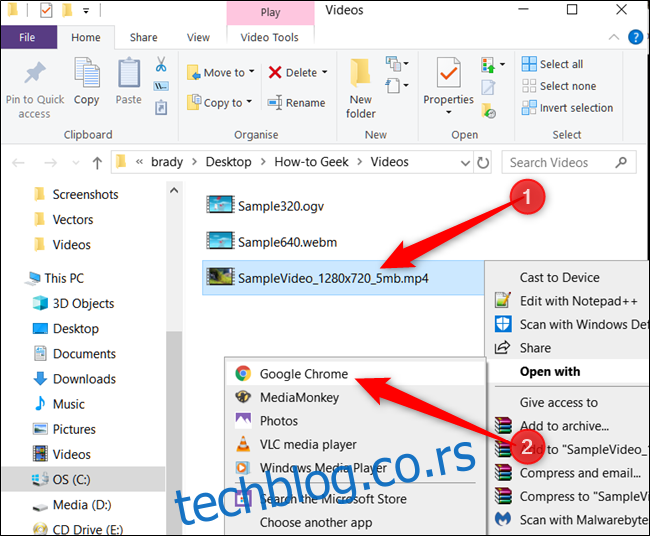
Ако Chrome није на списку предлога, изаберите опцију „Изабери другу апликацију“. У листи апликација изаберите „Google Chrome“ и кликните на „OK“.
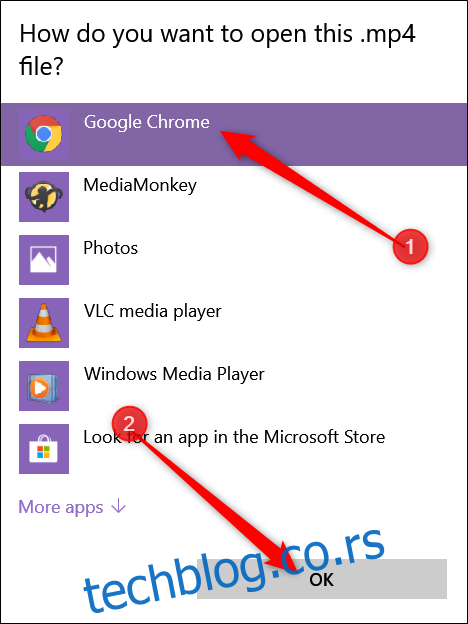
Алтернативно, можете једноставно превући видео датотеку на нову Chrome картицу и видео ће се аутоматски отворити.
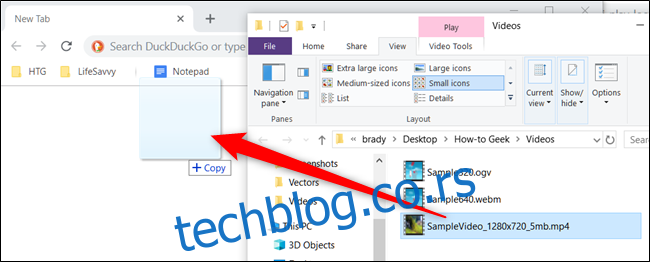
Активирање PiP режима
Након што се видео отвори у Chrome-у, кликните на икону PiP екстензије. Видео ће се приказати у малом плејеру изнад осталих прозора.
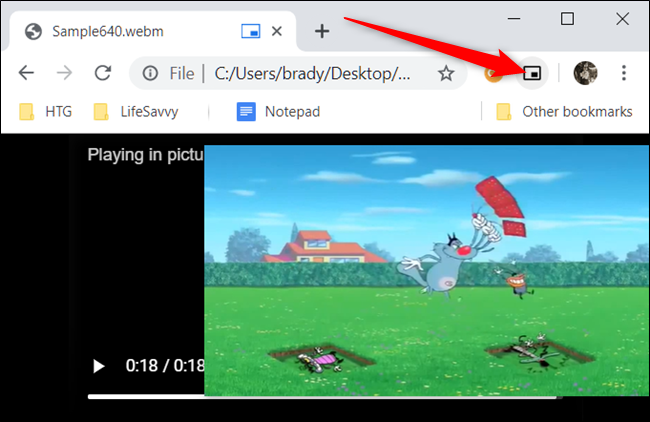
Ако не користите екстензију, већ желите да користите уграђену PiP функцију, кликните десним тастером миша на видео и изаберите опцију „Слика у слици“.
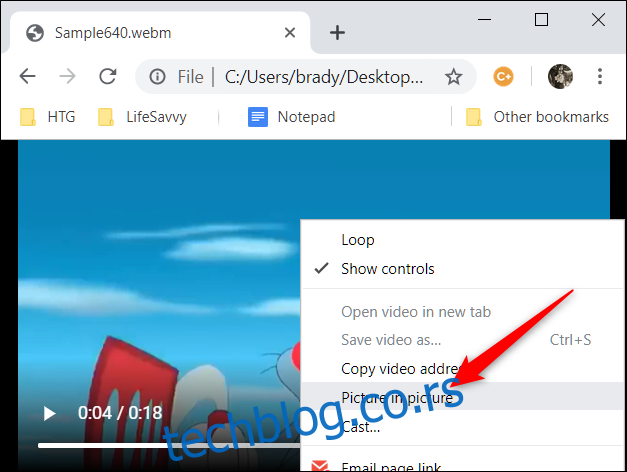
Као и код сваког другог видеа у режиму „Слика у слици“, плејер можете превући на било које место на екрану.
Када завршите са гледањем, кликните на „X“ у прозору мини плејера да бисте га затворили или изаберите икону оквира са стрелицом у доњем левом углу плејера да бисте се вратили на картицу на којој се видео репродуковао.